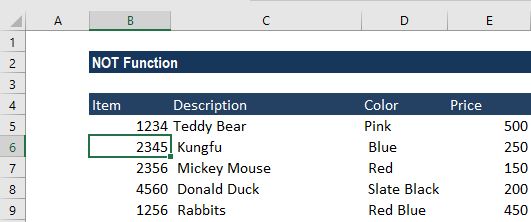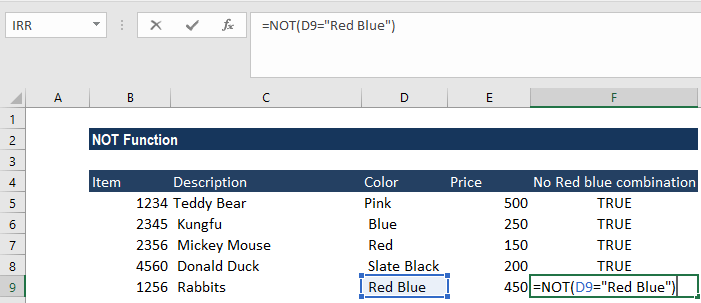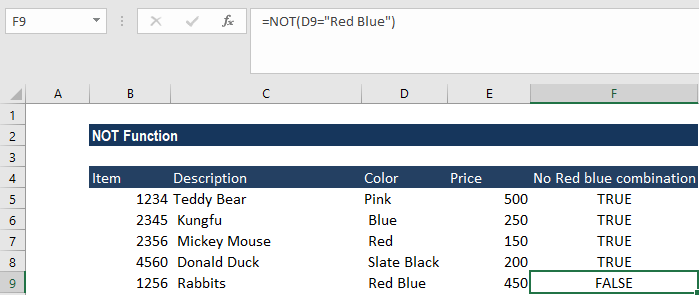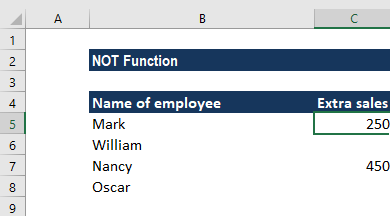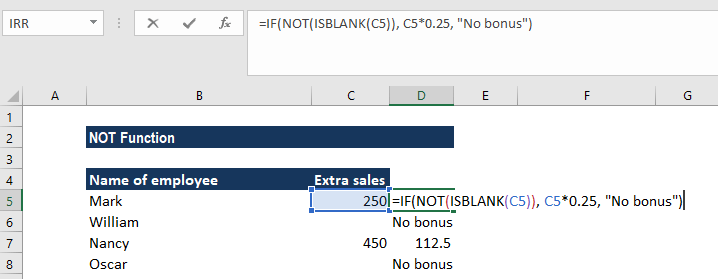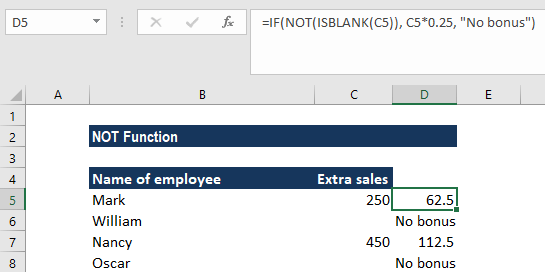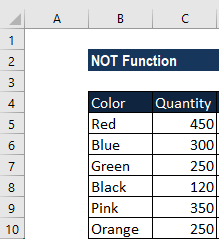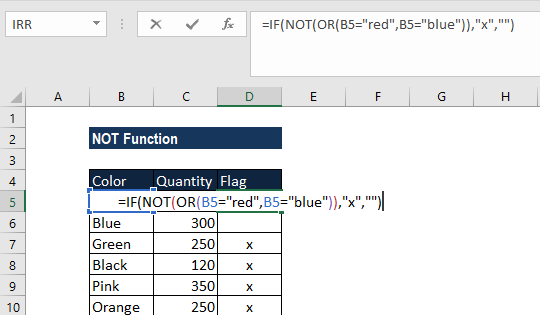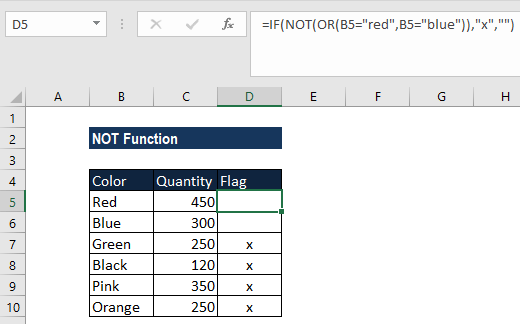¿Has pensado alguna vez cuál es el propósito de tu vida? ¿Te has cuestionado si tus acciones y decisiones tienen algún propósito o si simplemente estás vagando sin rumbo? En este artículo analizaremos la importancia de tener una función en la vida y cómo podemos encontrarla. Si alguna vez te has sentido perdido y sin un propósito claro, ¡no te preocupes! Aquí te daremos las claves para descubrir tu función y vivir una vida más significativa. Así que, si estás listo para explorar tu propósito y dejar de vivir sin función, ¡sigue leyendo!
Comprueba si un valor no es igual a otro
Más de 1,8 millones de profesionales utilizan CFI para aprender contabilidad, análisis financiero, modelado y más. Comience con una cuenta gratuita para explorar más de 20 cursos siempre gratuitos y cientos de plantillas financieras y hojas de trucos.
¿Qué es la función NO?
La función NO[1] es una función lógica de Excel. La función ayuda a comprobar si un valor no es igual a otro. Si especificamos VERDADERO devolverá FALSO y si especificamos FALSO devolverá VERDADERO. Básicamente, siempre se devuelve un valor lógico invertido.
Como analista financiero, la función NOT es útil cuando queremos saber si no se ha cumplido una determinada condición.
fórmula
=NO(lógico)
Dónde:
- Lógico (argumento obligatorio): el argumento debe ser un valor lógico o numérico. Si el argumento lógico especificado es un valor numérico, el cero se trata como un valor lógico FALSO y cualquier otro valor numérico se trata como un valor lógico VERDADERO.
¿Cómo uso la función NO en Excel?
NOT es una función incorporada que se puede utilizar como función de hoja de cálculo en Excel. Para comprender el uso de esta función, consideremos algunos ejemplos:
Ejemplo 1
Digamos que no queremos la combinación de rojo y azul para los peluches. Tenemos los siguientes datos:
Para evitar la combinación rojo-azul, utilizamos la fórmula =NOT(C6=”Rojo-Azul”).
Obtenemos los siguientes resultados:
Si queremos probar varias condiciones en una sola fórmula, podemos usar NOT junto con la función AND u OR. Por ejemplo, si quisiéramos excluir el rojo, el azul y el negro pizarra, la fórmula sería: =NO(O(C2=”negro pizarra”, C2=”rojo azul”).
Ejemplo 2
Supongamos que necesitamos establecer “sin bonificación” para los empleados. Básicamente queremos revertir el comportamiento de algunas otras funciones. Por ejemplo, podemos combinar las funciones NOT e ISBLANK para crear la fórmula ISNOTBLANK.
A continuación encontrará los datos que nos transmite:
La fórmula a utilizar sería =SI(NO(ESBLANCO(C5)), C5*0.25, “Sin bonificación”), Como se muestra abajo:
La fórmula le dice a Excel que haga lo siguiente:
- Si la celda C5 no está en blanco, multiplique las ventas adicionales en C5 por 0,25, dándole a cada vendedor que realizó ventas adicionales una bonificación del 25%.
- Si no hay ventas adicionales, es decir, si C5 está vacío, aparece el texto “Sin bonificación”.
Obtenemos los siguientes resultados:
Básicamente, así es como usamos las funciones lógicas en Excel. Podemos usar esta función con AND, XOR y/o la función OR.
Ejemplo 3
Digamos que queremos resaltar una celda que no cumple con ciertos criterios. En tal escenario podemos usar NOT con la función IF y OR. Supongamos que recibimos un pedido para fabricar peluches de colores rojo y azul. Los colores los especifica el cliente y nosotros no podemos cambiarlos.
Se nos proporciona el siguiente inventario:
Usando la fórmula =SI(NO(O(B5=”rojo”,B5=”azul”))”,x””,”)Podemos destacar juguetes con los dos colores:
Obtenemos el siguiente resultado:
Aquí marcamos el inventario que no tenía un color específico, es decir, que no era rojo ni azul.
Usando NOT y OR obtenemos VERDADERO si la celda especificada no es roja ni azul.
Agregamos una cadena vacía “”. Entonces, si el resultado es FALSO obtenemos X y nada si es VERDADERO. Si es necesario, podemos ampliar la función O para agregar condiciones adicionales.
Cosas para recordar
- #¡VALOR! Error: ocurre cuando el argumento especificado no es un valor lógico o numérico.
Haga clic aquí para descargar el archivo Excel de muestra
Recursos adicionales
¡Gracias por leer la guía de Finanzas sobre funciones esenciales de Excel! Tomarse el tiempo para aprender y dominar estas funciones acelerará enormemente su análisis financiero. Para obtener más información, consulte estos recursos adicionales de CFI: